고정 헤더 영역
상세 컨텐츠
본문
반응형
이전에 블로그에서 scrybe 에 관해 소개를 한 적이 있다 개인적으로 꽤나 관심을 두고 있는 서비스이다 현재 베타 테스트 중인데, 초대받은 사람만 사용이 가능하다 완벽한 서비스를 시작할려는 것인지는 몰라도, 베타 테스트만 1년 넘게 하고 있다 이 서비스가 정식으로 나오게 되면 구글의 캘린더를 충분히 능가하지 않을까 조심스레 전망도 해본다
이번 포스트에서는 이 scrybe을 한번 살펴보는 시간을 가져볼까 한다
직접 사용해본 장면을 동영상으로 만들어 봤다 전체적인 사용 모습이고, 부족한 부분은 아래에 따로 설명을 하겠다
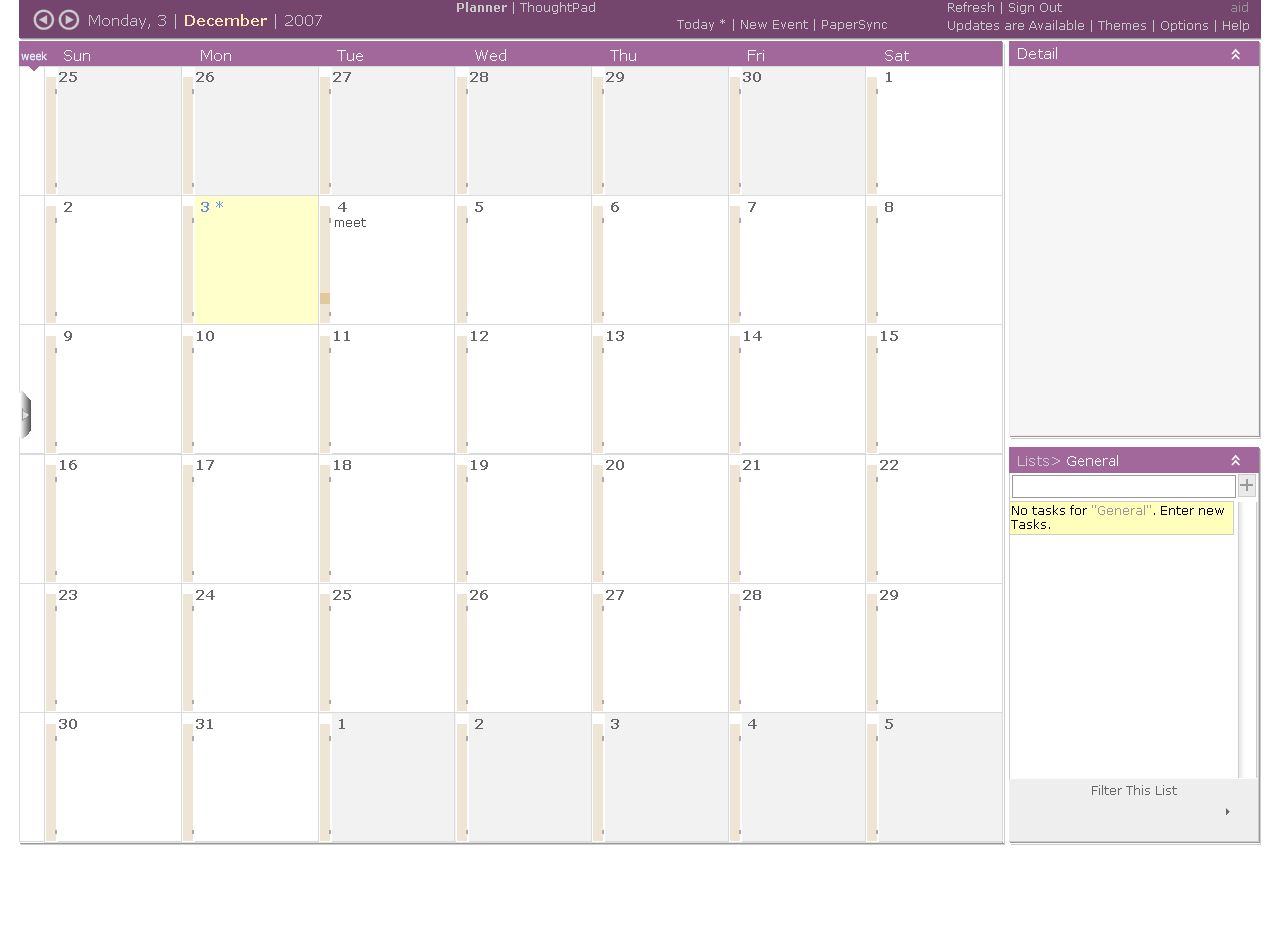
로그인했을때의 첫 화면이다 여타의 캘린더 서비스와는 다른 화면 구성이다 동영상에도 봤다시피 원하는 날짜를 클릭하면 그 날짜의 사각형이 약간 커지면서 보기에 좀더 수월해 진다
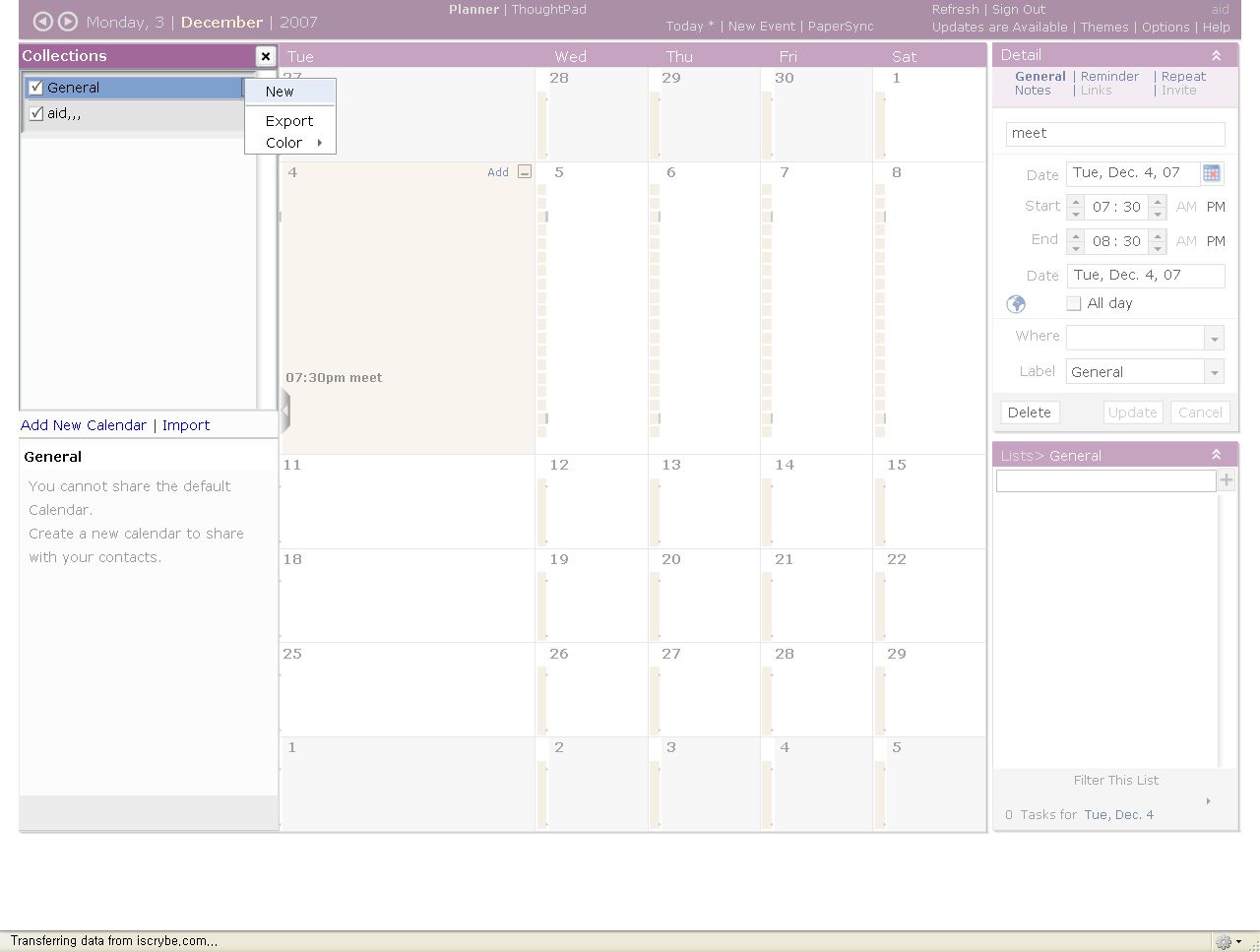
다른 캘린더들은 좌측에 사용자를 추가할 수 있게 해 놓았는데, scrybe에서는 좌측에 숨겨놓았다
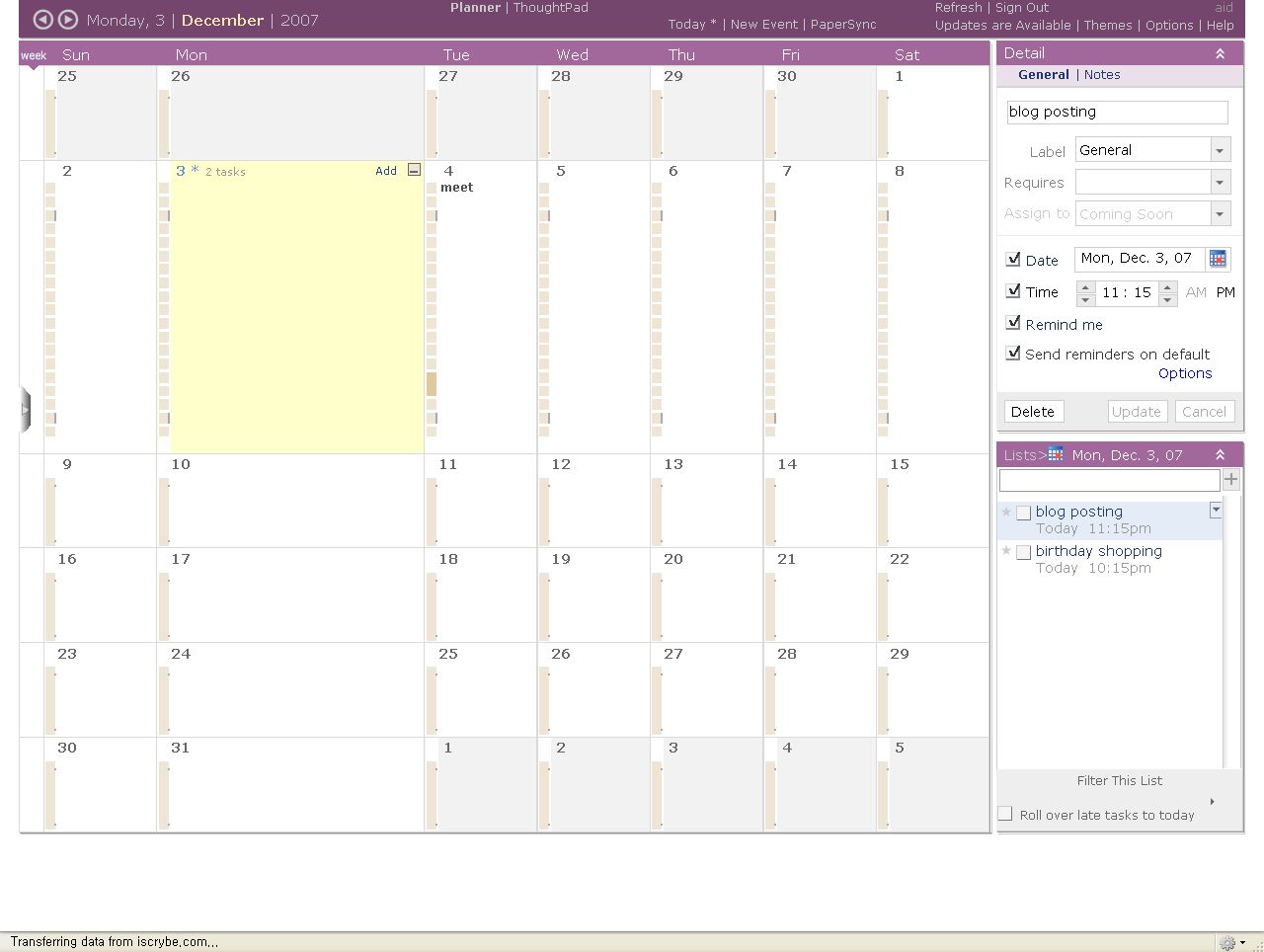
꽤나 유용한 기능중에 하나로 task 라는 기능이 있다 일반적인 스케쥴과는 다른 그날 꼭 해야하는 일이나 업무 등은 따로 지정을 해 놓을 수가 있다 표기도 일반 스케쥴과는 다르게 날짜칸 상단에 task 로 표기된다 옵션을 통해 이메일과 핸드폰으로 알려준다 우측 하단 박스가 task를 관리하는 곳이다 임의로 2개를 입력해 보았다
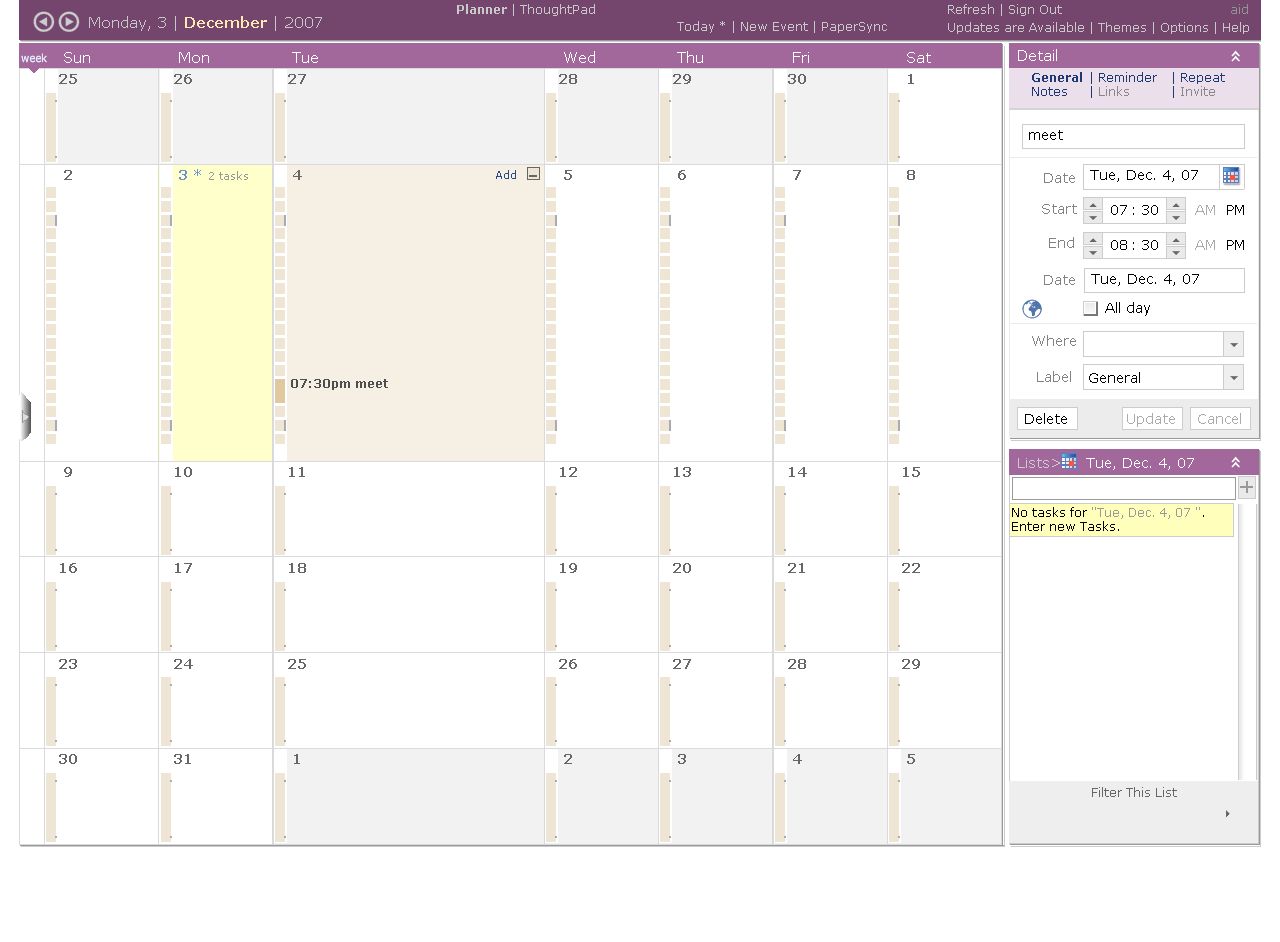
일반적인 스케쥴을 입력해 봤다 (다른 날짜를 클릭하니 우측 하단의 창에 아무런 task가 없다)
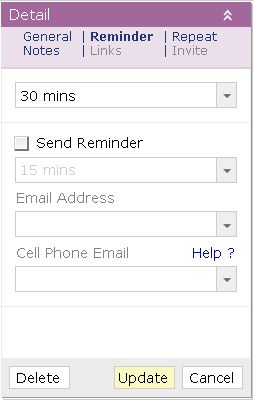
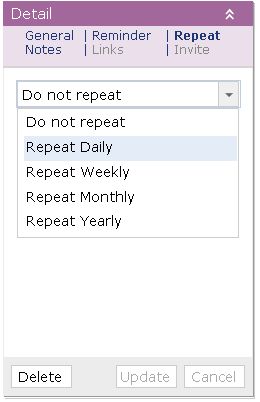
우측 상단의 스케쥴 관리 창에서 이메일 및 핸드폰 알림, 반복 기간 등을 설정할 수 있다 여타의 캘린더에서는 이런 저런 설정을 하려면 화면전환을 해야 하는데, scrybe의 경우엔 화면 전환 없이 하나의 화면에서 모든 설정이 가능하기 때문에 설정이 빠르고, 편하다는 생각이 든다
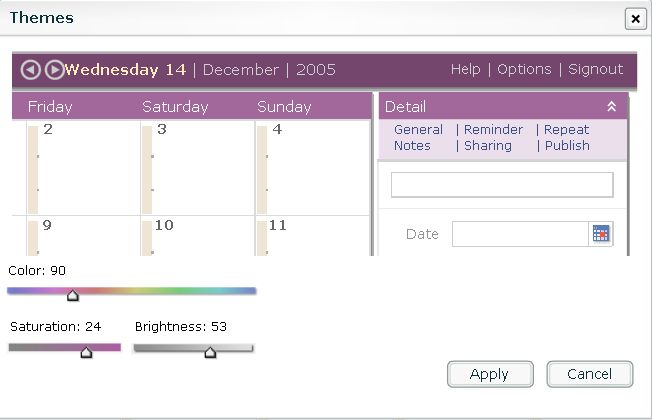
우측 상단의 theme 메뉴를 통해 전체적인 테마 색을 변경할 수 있다
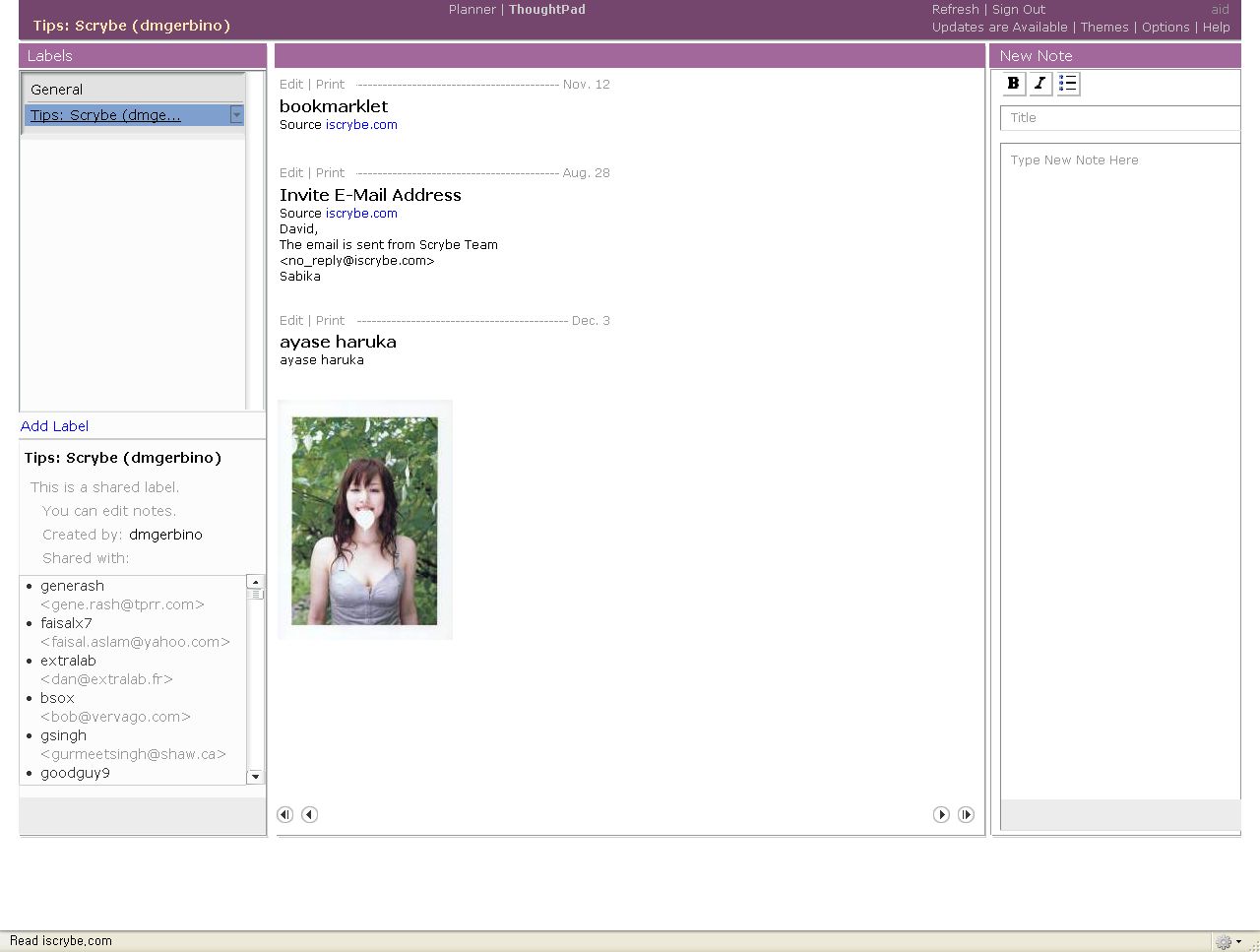
상단 중앙에 보면 planner와 thoughtpad 로 나누어져 있는데, thoughtpad의 화면이다 일종의 메모장 같은 공간이다
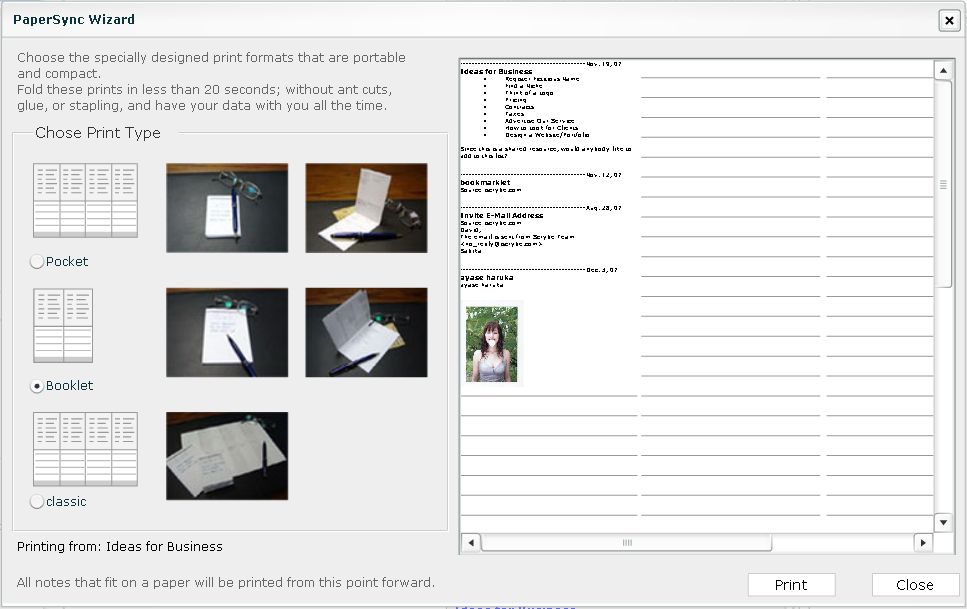
thoughpad의 활용성이 더 높아지는 건 프린트 때문이 아닐까 싶다 특유의 접어서 포켓에 넣을 수 있는 크기로 해주는 프린트는 휴대성을 한층 높여 꽤나 편리하게 해준다 물론 일정에서도 이런식으로 프린트를 할 수 있기 때문에 스케쥴이 많을땐 프린트를 하면 꽤나 유용하지 않을까 싶다
현재 아쉬움중의 하나는 한글이 적용이 안 된다 입력을 하면 한글이 입력은 되지만, 리프레쉬를 하면 한글은 모두 ? 로 뜨게 된다 하루 빨리 한글이 적용되기를 바라지만, 아직 정식 오픈도 안 했으니 언제나 가능할지,,,,,
현재 초대받지 않으면 사용을 할 수는 없지만, scrybe 홈페이지의 포럼에 가서 초대 부탁 글을 남기면 초대해 주기 때문에 사용해 볼 수 있을 것이다
반응형





댓글 영역